Если вы работаете в Linux и полагаетесь на Usenet для контента, вам нужно установить SABnzbd. Это супер простой и легкий в использовании инструмент для чтения групп новостей, который делает загрузку файлов проще, чем когда-либо. Лучше всего то, что из-за природы программного обеспечения вы сможете использовать его на любом устройстве, которое может взаимодействовать с вашим ПК или сервером Linux.
Оглавление
Установить SABnzbd
В этом руководстве мы сосредоточимся на установке как SABnzbd, так и SABnzbd plus. Причина этого в том, что не каждый дистрибутив Linux имеет регулярный выпуск, а вместо этого предоставляет «плюс» версию.
Для использования SABnzbd / SABnzbd Plus вам понадобится Ubuntu, Debian, Arch Linux, Fedora, OpenSUSE или Gentoo.
Ubuntu
SABnzbd Plus по умолчанию отсутствует в Ubuntu. К счастью, любой желающий может установить PPA. Чтобы получить его, откройте терминал и введите следующие команды. Имейте в виду, что если вы устанавливаете это на сервер Ubuntu, а не на рабочий стол Ubuntu, вам также понадобятся общие свойства программного обеспечения, иначе репозитории программного обеспечения PPA не будут установлены.
Рабочий стол Ubuntu
sudo add-apt-repository ppa:jcfp/nobetas sudo add-apt-repository ppa:jcfp/sab-addons
Сервер Ubuntu
sudo apt install software-properties-common sudo add-apt-repository ppa:jcfp/nobetas sudo add-apt-repository ppa:jcfp/sab-addons
Теперь, когда PPA включены в систему, вам нужно обновить исходные коды программного обеспечения Ubuntu. Это делается с помощью подходящего инструмента для упаковки.
sudo apt update
Затем установите все ожидающие обновления программного обеспечения для Ubuntu. Это гарантирует, что SABnzbd будет работать с новейшим программным обеспечением.
sudo apt upgrade -y
Наконец, установите программу.
sudo apt install sabnzbdplus python-sabyenc
Debian
Пользователи Debian могут без особых усилий установить SABnzbd Plus, если включен contrib. Чтобы включить репозиторий программного обеспечения участников в Debian, откройте терминал и используйте текстовый редактор Nano для редактирования источников программного обеспечения Debian.
sudo nano /etc/apt/sources.list
Найдите главное зеркало программного обеспечения, которое использует Debian. Например, для пользователей Debian USA главным зеркалом программного обеспечения, скорее всего, будет ftp.us.debian.org/debian/. По умолчанию после главного зеркала программного обеспечения должно быть указано main. Добавьте contrib после него, чтобы включить участников.
Сохраните изменения, сделанные с помощью текстового редактора Nano, нажав Ctrl + O. Нажмите Ctrl + X, чтобы выйти из Nano. После закрытия текстового редактора Nano обновите исходные коды программного обеспечения Debian, чтобы отразить изменения.
sudo apt-get update
Не забудьте также установить все доступные обновления программного обеспечения для Debian, прежде чем продолжить:
sudo apt-get upgrade -y
Наконец, установите SABnzbd Plus с помощью apt-get.
sudo apt-get install sabnzbdplus
Arch Linux
SABnzbd plus доступен для использования в Arch Linux через Arch AUR. Для начала откройте терминал и используйте инструмент диспетчера пакетов Pacman, чтобы установить последнюю версию пакета Git.
sudo pacman -S git
Установив Git, возьмите последнюю сборку пакета для SABnzbd Plus.
git clone https://aur.archlinux.org/sabnzbd.git
CD в папку sabnzbd.
cd sabnzbd
Используйте инструмент makepkg для сборки программы и установки всех недостающих зависимостей. Имейте в виду, что если некоторые файлы зависимостей не удается установить, вам придется установить их вручную перед сборкой программы.
makepkg -si
Fedora
Благодаря службе сборки OpenSUSE пользователям Fedora не нужно компилировать программу с нуля. Вместо этого для Fedora 27 и 28 доступны файлы RPM. Откройте терминал и используйте инструмент DNF для установки пакетов.
Fedora 27
sudo dnf install https://anorien.csc.warwick.ac.uk/mirrors/download.opensuse.org/repositories/home:/stefan_van_der_eijk/Fedora_27/noarch/SABnzbd-2.3.3-1.1.noarch.rpm
Fedora 28
sudo dnf install https://downloadcontent.opensuse.org/repositories/home:/stefan_van_der_eijk/Fedora_28/noarch/SABnzbd-2.3.3-1.1.noarch.rpm
OpenSUSE
На веб-сайте SABnzbd Plus нет инструкций для Suse, поэтому предполагается, что они не поддерживают его официально. Тем не менее, пользователи по-прежнему могут без проблем установить программу. благодаря OBS. На данный момент поддерживаются Leap 42.3, а также Tumbleweed. Выберите версию своей ОС и нажмите кнопку «установить». Вскоре должен открыться YaST, который проведет вас через процесс установки.
Gentoo
Существует eBuild SABnzbd, доступный для использования в Gentoo. Чтобы установить его, откройте терминал, получите root-доступ и используйте инструмент упаковки emerge для его установки.
Примечание: перед установкой убедитесь, что вы соответствуете правильным требованиям USE-флагов (7za, rar, unzip).
emerge net-nntp/sabnzbd
Использование SABnzbd
Несмотря на то, что SABnzbd устанавливается локально, он запускается в веб-браузере и представляет собой веб-приложение. Это хорошо, потому что это означает, что любой правильно настроенный компьютер также может получить доступ к вашей установке SABnzbd.
Чтобы начать использовать программу, найдите SABnzbd или SABnzbd + в меню приложения и щелкните значок. Когда вы щелкнете по нему, запустится ваш веб-браузер по умолчанию и проведет вас через мастер настройки.
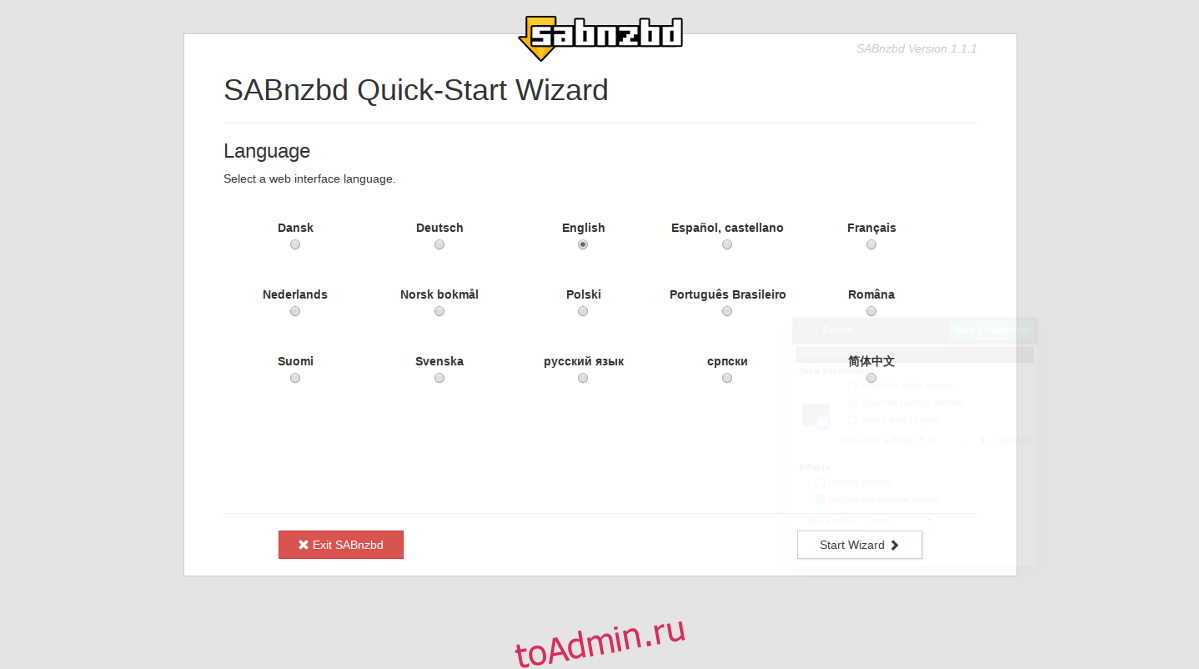
Первый шаг — выбрать ваш язык. Проверьте правильный язык, затем нажмите «Start Wizard».
На следующей странице вам нужно будет заполнить информацию, относящуюся к вашему провайдеру Usenet. Введите его в поле хоста, а также свое имя пользователя и пароль. Не стесняйтесь щелкнуть поле «SSL», если ваш провайдер поддерживает его.
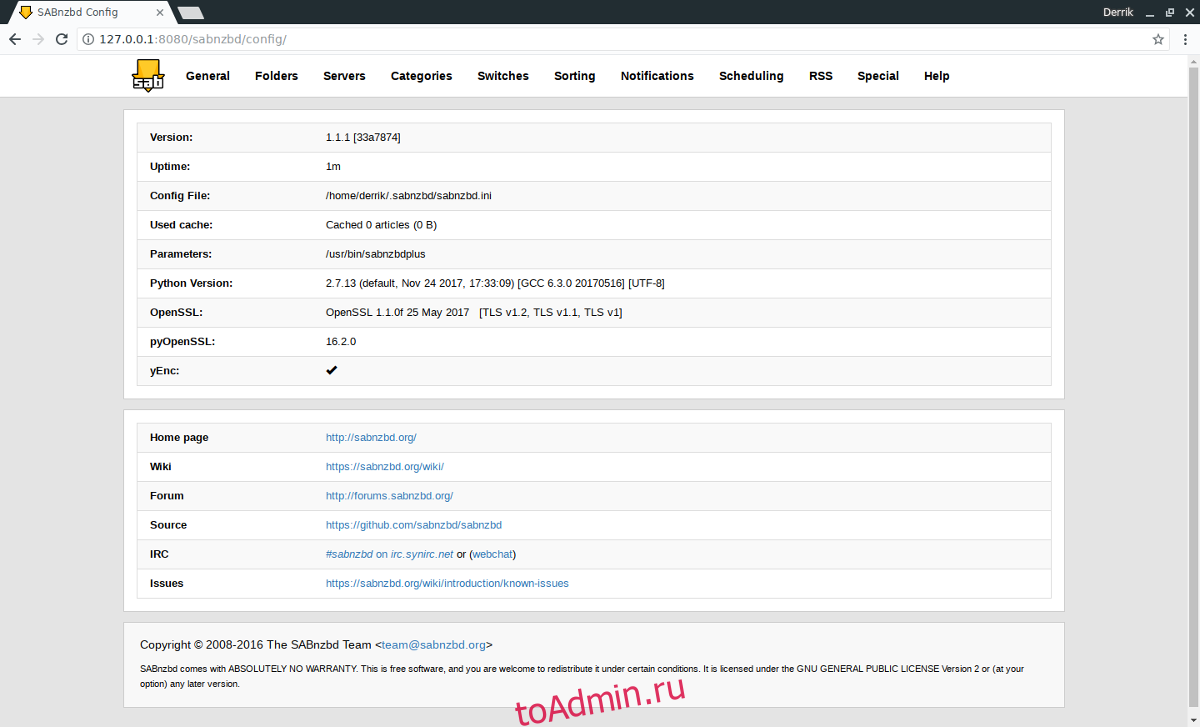
Когда вся информация будет заполнена, нажмите «Тестовый сервер», чтобы проверить соединение.
После ввода всей пользовательской информации настройка завершена. SABnzbd перейдет на страницу загрузки и будет готов к использованию!
